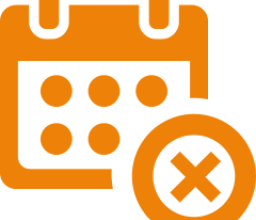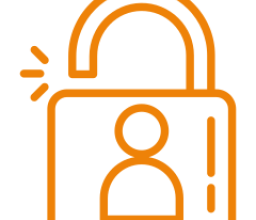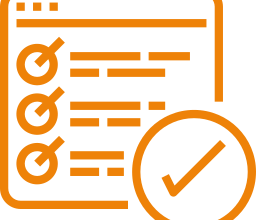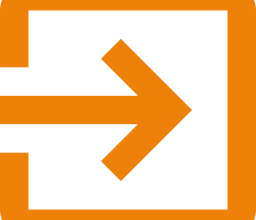Группы
Как сделать группу закрытой или открытой в «Одноклассниках»?
 В социальной сети «Одноклассники» можно создавать разные сообщества, которые могут отличаться по своему типу, а также по тематике и по настройкам публичности. Так, например, некоторые группы создаются специально для небольшой группы людей (например, для знакомых), а потому они не должны отображаться в общем поиске и должны быть закрыты для всех посторонних пользователей. Специально для этих целей разработчики сайта добавили возможность устанавливать закрытый тип группы.
В социальной сети «Одноклассники» можно создавать разные сообщества, которые могут отличаться по своему типу, а также по тематике и по настройкам публичности. Так, например, некоторые группы создаются специально для небольшой группы людей (например, для знакомых), а потому они не должны отображаться в общем поиске и должны быть закрыты для всех посторонних пользователей. Специально для этих целей разработчики сайта добавили возможность устанавливать закрытый тип группы.
В этой статье мы подробно расскажем о том, как:
- Перевести свое сообщество в «Одноклассниках» на закрытый тип;
- Открыть его обратно.
Содержание
Отличия закрытой группы от открытой в «Одноклассниках»
Во-первых, стоит разобраться с тем, чем именно отличается закрытое сообщество от открытого. Во-первых, в случае с открытой группой все пользователи социальной сети могут просматривать новости с этой страницы, а также фотографии и альбомы вместе со всеми остальными имеющимися здесь разделами. При этом не требуется получать предварительное согласие на такой просмотр и участие в сообществе от руководителей этой страницы.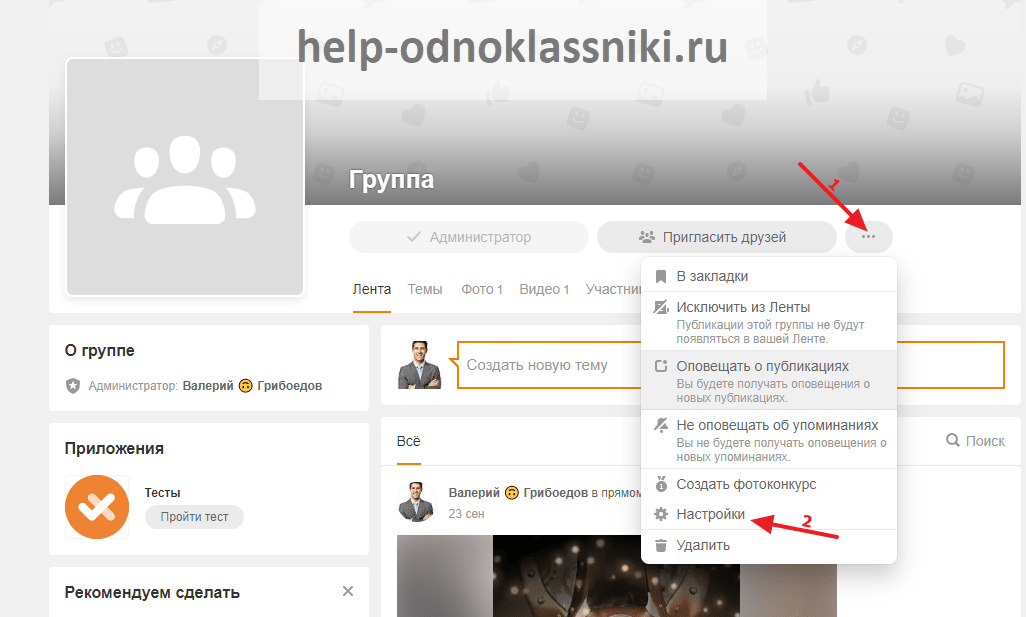
В закрытом же сообществе все наоборот, так как здесь смотреть новости, фотографии с альбомами и прочие разделы могут только одобренные участники данного сообщества. При этом чтобы попасть в такую группу, нужно заранее заручиться специальным одобрением от руководителей страницы. Например, можно подать свою заявку на вступление в группу, либо же пользователь может получить приглашение от человека, который уже состоит в такой группе.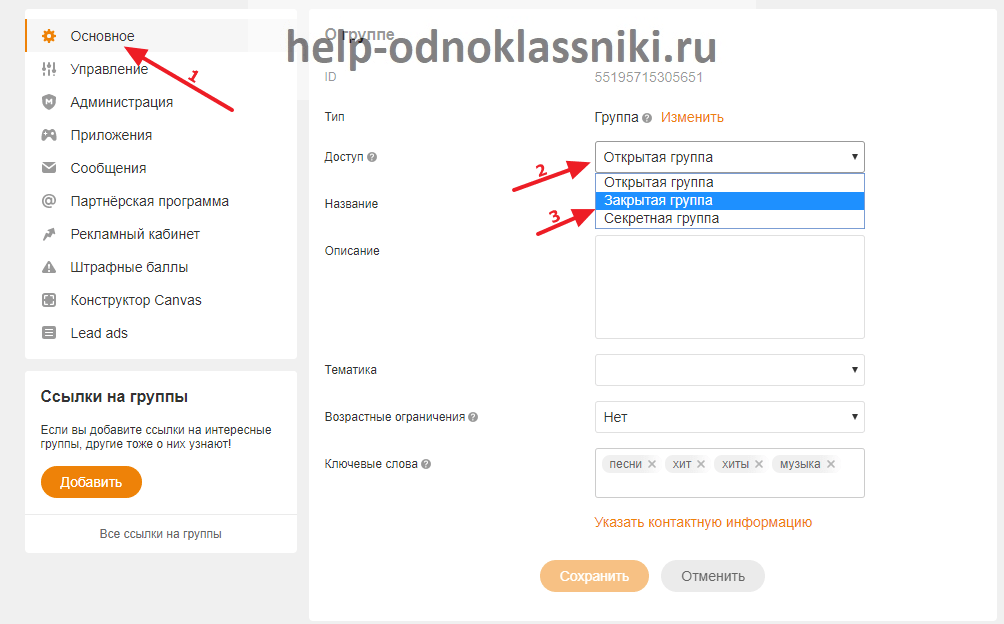
Как сделать группу закрытой или открытой в «Одноклассниках» на компьютере?
В полной компьютерной версии сайта сделать это проще всего. Для начала нужно зайти на страницу с этой группой на сайте, нажав далее на кнопку с тремя точками, чтобы отобразилось новое меню с дополнительными функциями. В этом меню нужно перейти в пункт «Настройки», чтобы задать новые параметры для этого сообщества. 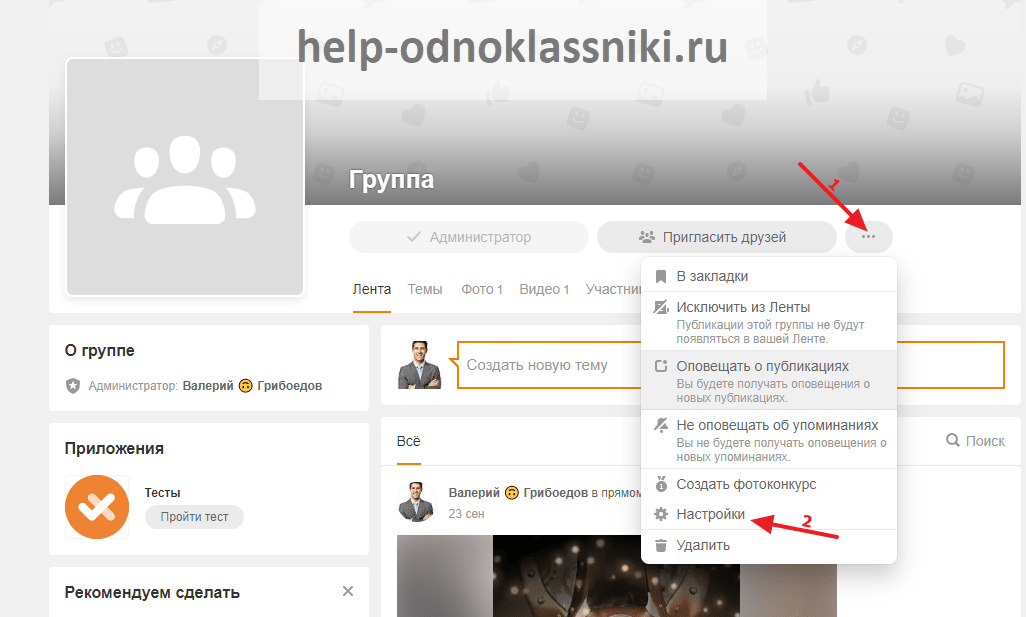
Далее на следующей открывшейся странице нужно через левое меню перейти на вкладку «Основное». После этого в центральной части страницы в пункте «Доступ» нужно раскрыть список, в котором можно выбрать новый тип сообщества. На выбор есть следующие варианты:
- «Открытая группа», если администратор сообщества хочет, чтобы эту группу можно было найти через поиск и вступить без каких-либо дополнительных одобрений;
- «Закрытая группа», если нужно просто спрятать весь контент в сообществе, причем вместе с этим стать участником группы получится только с одобрения администрации;
- «Секретная группа», если нужно полностью спрятать сообщество в социальной сети, причем стать его участником можно будет только по специальному приглашению.
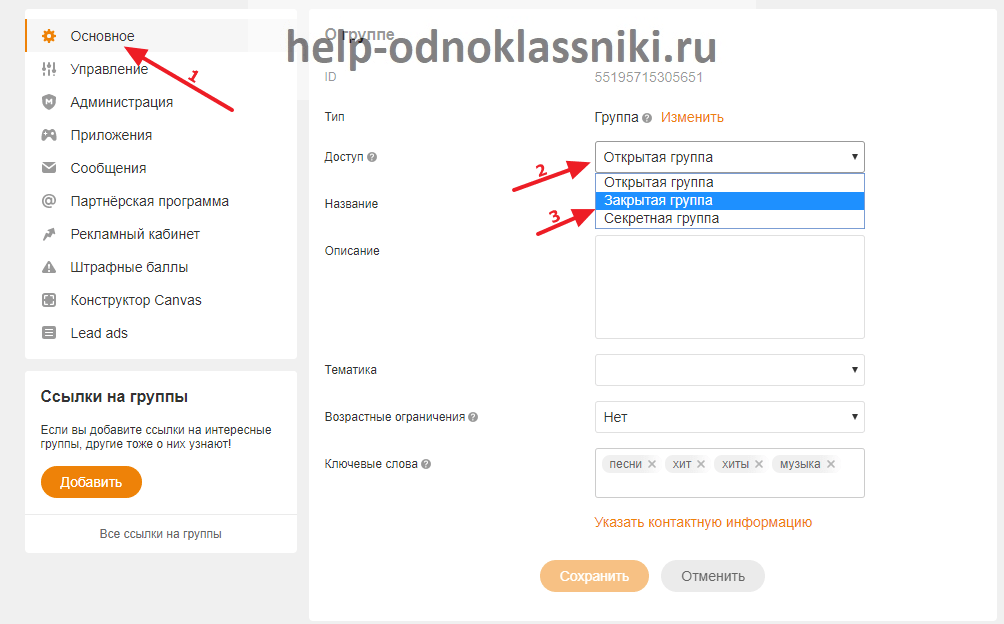
Точно таким же способом сообщество можно будет перевести обратно в открытую или закрытую группу в любой момент, причем повторять это можно без каких-либо ограничений по количеству раз.
Как сделать группу закрытой или открытой в «Одноклассниках» в приложении?
Администраторы сообществ также могут задать все эти настройки через официальное мобильное приложение этой социальной сети. Для этого нужно сначала перейти непосредственно на саму страницу группы и далее нажать на кнопку «Еще», чтобы отобразилось нижнее всплывающее меню с дополнительными опциями. Здесь нужно просто перейти в последний пункт «Настройки».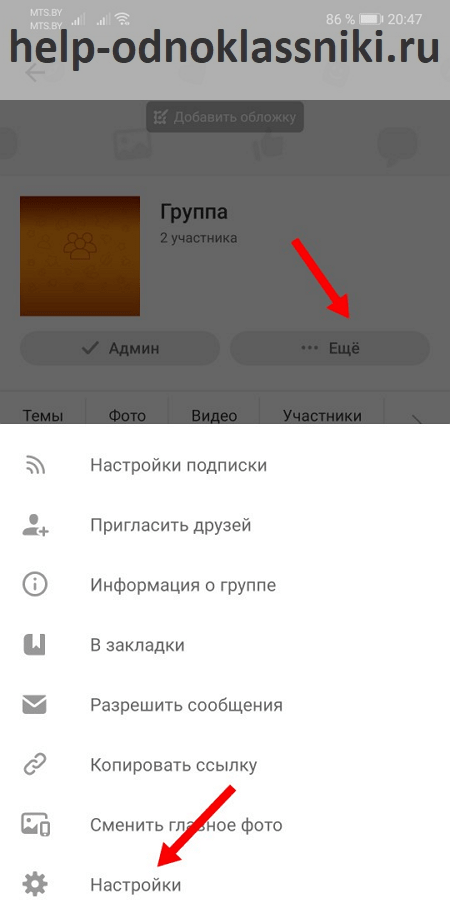
Далее на следующей открывшейся странице нужно сначала перейти на первую вкладку «Основные» в верхнем меню. После этого нужно раскрыть список в пункте «Доступ» и далее выбрать подходящий вариант видимости для этого сообщества. Таким способом можно открытую группу переводить в закрытую и обратно.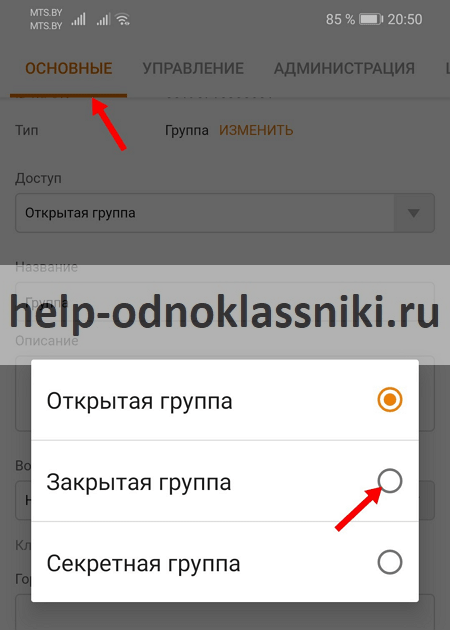
Как сделать группу закрытой или открытой в «Одноклассниках» в мобильной версии?
На сайте m.ok.ru, который разработан специально для мобильных браузеров, для установки всех этих настроек в сообществе нужно проделать все те же действия, что и в приложении. Для этого сначала нужно открыть саму страницу сообщества и далее раскрыть список «Еще», после чего выбрать пункт «Изменить настройки» в этом меню.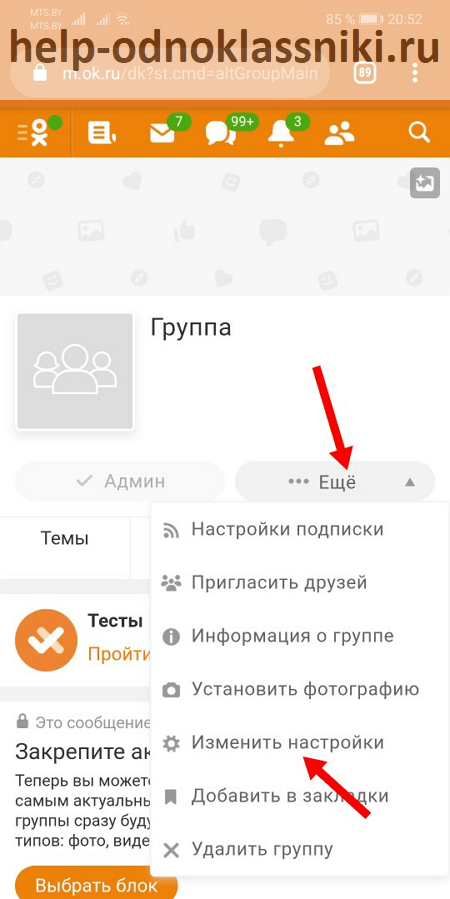
На следующей странице нужно раскрыть список в пункте «Доступ» и далее выбрать один из трех вариантов среди предложенных сайтом. После этого настройки вступят в силу в этом сообществе.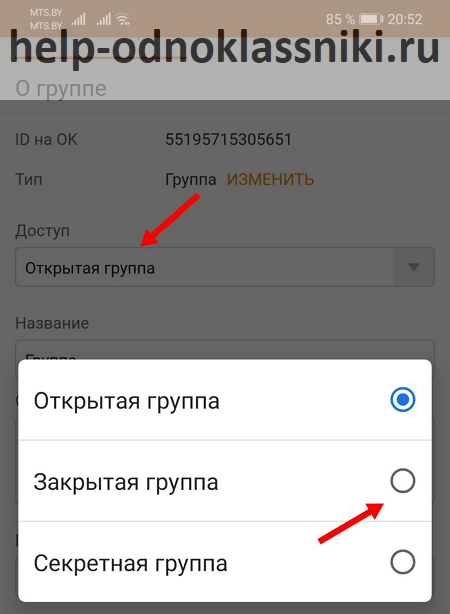
Заключение
Как можно заметить, в социальной сети «Одноклассники» можно довольно легко и быстро переводить сообщества в открытые или в закрытые в любой момент, причем делать это можно как с компьютера, так и с мобильного устройства любым удобным способом.